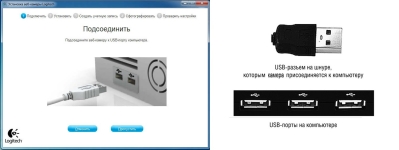
Come installare e configurare una webcam in un computer Windows 7 per Skype: istruzioni dettagliate. Dove collegare una webcam a un computer dove inserire una webcam nel processore? Programma per il collegamento di una webcam al computer: download
L'articolo dirà come collegare una webcam a un computer.
Computer portatili e gadget moderni, di regola, hanno una camera integrata, oltre a tutte le altre funzionalità. Le webcam sono necessarie non solo per implementare solo le riprese, ma anche per comunicare attraverso i collegamenti video, ad esempio in Skype.

Webcam
Ma è noto che i regolari computer desktop non possiedono webcam, quindi è necessario acquistare un dispositivo simile separato e collegarlo al PC. È vero, molti utenti non sanno come farlo.
Nella revisione di oggi, parleremo di come collegare una webcam a un computer " Windows 7."E personalizzalo per comunicare a Skype.
Come connettere e configurare una webcam su un computer in esecuzione "Windows 7"?
Come collegare una webcam a un computer? Quale connettore dovresti collegarlo? Come configurare una webcam a Skype? Quale programma è necessario scaricare per collegare la fotocamera con un computer? Tutte queste domande chiedono ai nuovi arrivati \u200b\u200bche hanno precedentemente affrontato i gadget.
Quindi, risponderà a tutte queste domande e fornirà istruzioni passo-passo. Se hai già una webcam per PC " Windows 7."Quale qualunque cosa fosse, puoi collegarlo a un computer secondo un manuale generale:
- Praticamente qualsiasi dispositivo destinato ai computer si collega alla sua unità di sistema (sul pannello posteriore). Le webcam sono quindi collegate tramite cavo USB, rispettivamente, deve essere inserito in qualsiasi connettore USB dell'unità di sistema. La fotocamera stessa è meglio installare sul monitor, in modo che il tuo interlocutore possa vedere il tuo viso per fermarsi (quando ti siedi al computer, i tuoi occhi dovrebbero essere a livello della fotocamera).
- Il cavo dalla fotocamera può essere una piccola lunghezza, quindi il montaggio di una webcam sul monitor è l'opzione migliore. L'unità di sistema stesso deve essere inserita, rispettivamente, non lontano dal monitor, e il cavo non dovrebbe essere troppo disteso. Come già accennato, collegare il cavo al connettore USB. A proposito, questi connettori possono essere sul blocco del sistema sia sul pannello posteriore che sul fronte. Ma meglio di tutti, tutti i dispositivi che ti aspetti di installare e non toccare più, connettersi al pannello posteriore (i dispositivi sono collegati alla parte anteriore per un breve periodo, ad esempio, i telefoni).

Webcam
- Ora, dopo aver collegato fisicamente una webcam a un computer, è possibile iniziare l'installazione e i driver. Di regola, prima di acquistare una webcam, l'utente impara in anticipo cosa ha esattamente bisogno. Questo è per quale sistema operativo e quale particolare fotocamera ha bisogno di comprare. Insieme alla fotocamera, il kit viene fornito con i driver appropriati. Dopo aver collegato la fotocamera, inserire il disco nell'unità e seguire le istruzioni per l'installazione dei driver.
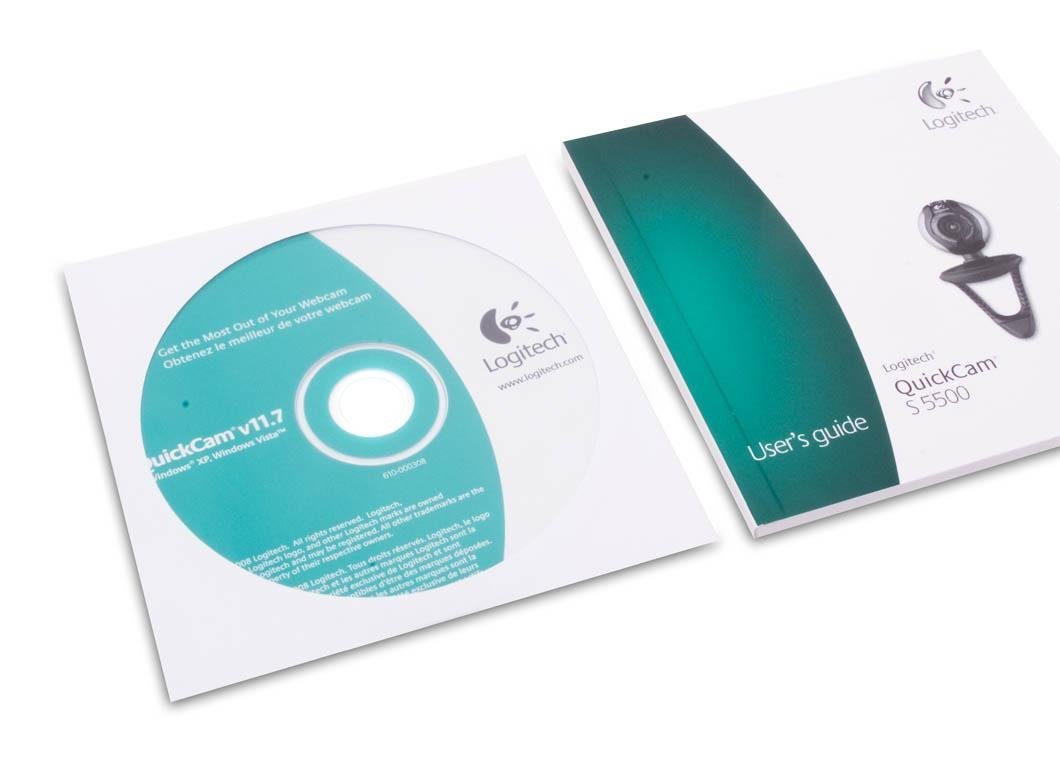
Disco dei driver sulla webcam
- Ma può accadere e in modo che tu non abbia i conducenti. Forse non hai comprato la fotocamera, ti è stato presentato a te, dimenticando di consegnare i conducenti di più ei conducenti. Niente di sbagliato. La cosa più importante è che tu sai quale modello della tua webcam. In questo modo puoi trovare liberamente il conducente sulla tua fotocamera su Internet (principalmente gratuitamente). Trova il driver, scaricarlo ed esegui il processo di installazione che non differisce dall'installazione dal disco. A proposito, non dimenticare dopo aver installato i driver riavviare sempre il computer.
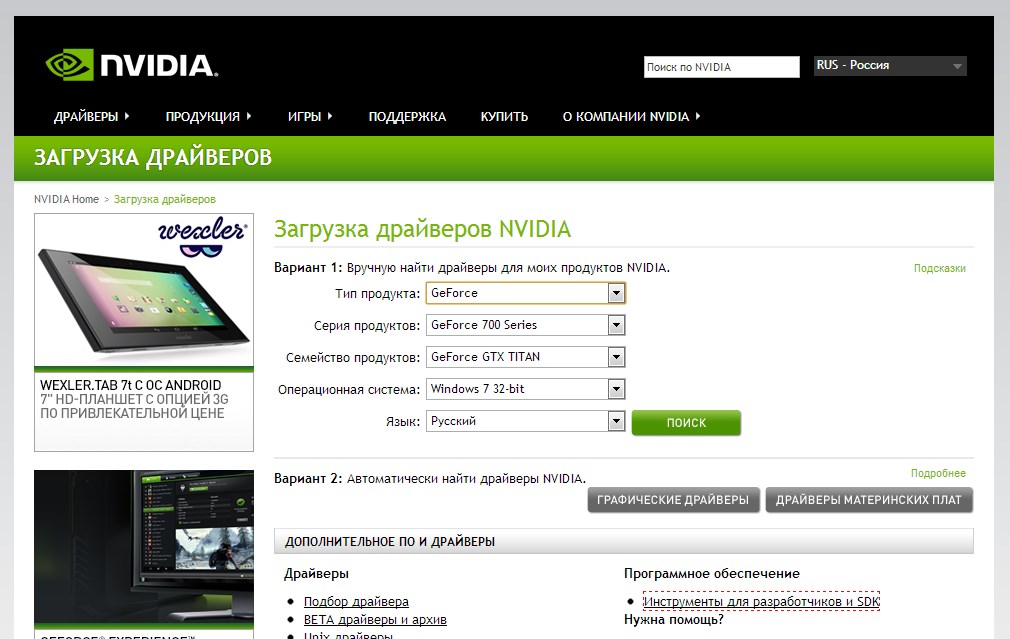
Caricamento dei driver "Nvidia"
- Dopo aver collegato la webcam nel connettore USB dell'unità di sistema e installato il driver su di esso, non interferiremo ora a configurare la nostra fotocamera. È meglio farlo proprio a Skype, per il quale, in realtà, le webcam sono intese. A proposito, in Skype c'è un'opportunità per regolare tali parametri come colore e luminosità. Esegui Skype, vai a " Strumenti»Nel menu principale del programma, quindi in" impostazioni"E sulla tab" Manutenzione"Vai a" Impostazioni della fotocamera" Qui è possibile configurare la fotocamera (a proposito, se la fotocamera funziona stabile, vedrai immediatamente ciò che decolla in quel momento).
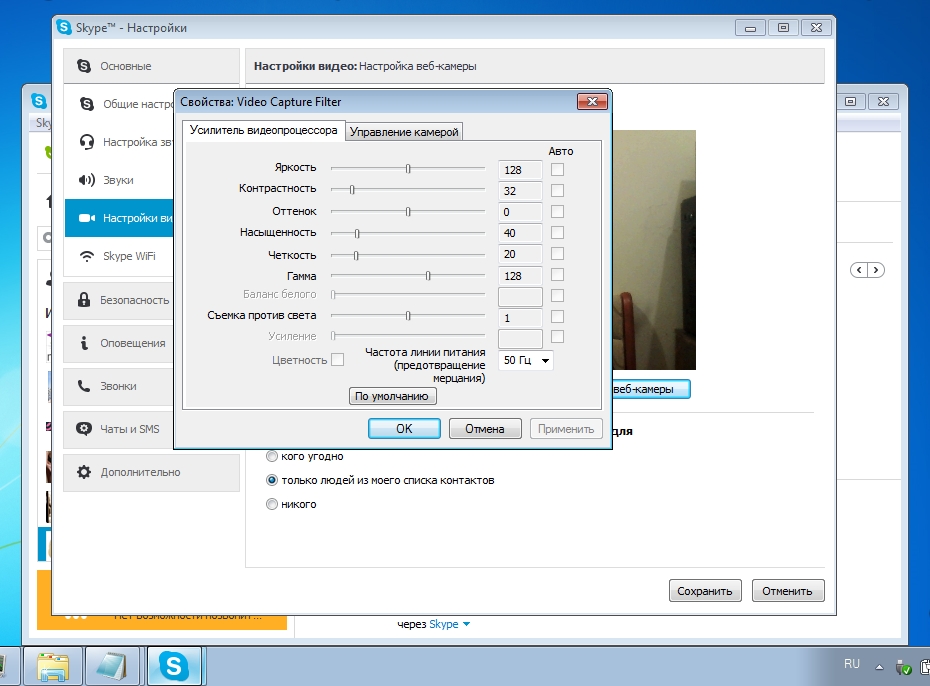
Impostazione della webcam a Skype
- Dopo tutte le manipolazioni con le impostazioni, fai clic su " Salva" È tutto. Dopo le azioni descritte da noi, la tua webcam sarà pienamente pronta per la comunicazione a Skype. Ricorda come hai configurato la webcam, quindi il tuo interlocutore e ti vedrà sullo schermo del tuo monitor.
Video: Collegamento di una webcam a un computer
